Forfatter:
Robert Simon
Oprettelsesdato:
23 Juni 2021
Opdateringsdato:
24 Juni 2024
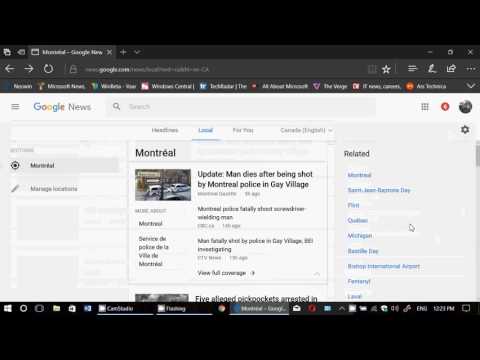
Indhold
Denne wikiHow viser dig, hvordan du personliggør Google News-websiden eller appen. Da Google Nyheder er baseret på din søgehistorik, er det ikke muligt at filtrere de nyheder, der vises i din kilde uden selv at tilføje eller fjerne bestemte emner eller kilder.
At træde
Metode 1 af 2: På den stationære computer
 Åbn siden Google Nyheder. Gå til https://news.google.com/ fra din computers søgemaskine.
Åbn siden Google Nyheder. Gå til https://news.google.com/ fra din computers søgemaskine.  Log ind på din Google-konto. Hvis du ikke er logget ind på din Google-konto, skal du klikke på "Log ind" øverst til højre på siden og indtaste din e-mail-adresse. Klik på "Næste" og indtast din adgangskode. Klik nu igen på "Næste".
Log ind på din Google-konto. Hvis du ikke er logget ind på din Google-konto, skal du klikke på "Log ind" øverst til højre på siden og indtaste din e-mail-adresse. Klik på "Næste" og indtast din adgangskode. Klik nu igen på "Næste". - Spring dette trin over, hvis du ser dit kontoprofilbillede øverst til højre på siden.
 Åbn menuen om nødvendigt. Som standard skal der vises et sidebjælke i venstre side af siden med en liste over muligheder. Hvis ikke, skal du klikke på "☰" i øverste venstre hjørne af siden for at få den til at vises.
Åbn menuen om nødvendigt. Som standard skal der vises et sidebjælke i venstre side af siden med en liste over muligheder. Hvis ikke, skal du klikke på "☰" i øverste venstre hjørne af siden for at få den til at vises.  Skift indstillinger for sprog og region. Placer markøren til venstre på siden, rul til "Sprog og region", og gør som følger:
Skift indstillinger for sprog og region. Placer markøren til venstre på siden, rul til "Sprog og region", og gør som følger: - Klik på "Sprog og region".
- Marker afkrydsningsfeltet ud for sprog og region (i feltet "Sprog | Region").
- Klik på "Opdater" i nederste højre hjørne.
 Rul op og klik For dig. Denne fane findes øverst til venstre i menuen. Hvis du gør dette, vises listen over nyheder, der er tilpasset af Google.
Rul op og klik For dig. Denne fane findes øverst til venstre i menuen. Hvis du gør dette, vises listen over nyheder, der er tilpasset af Google.  Tjek de nyhedsvalg, som Google har valgt til dig. Det er nu muligt at gennemse alle nyhedsartikler, som Google finder vigtige for dig.
Tjek de nyhedsvalg, som Google har valgt til dig. Det er nu muligt at gennemse alle nyhedsartikler, som Google finder vigtige for dig. - Angiv, at du vil vide mere om et bestemt emne. Hvis du støder på et emne, du gerne vil se oftere i din Google Nyhedskilde, skal du gøre følgende:
- Placer din markør på linket til emnet.
- Klik på ikonet "⋮", der vises under linket.
- Klik på "Flere lignende artikler" i rullemenuen.
 Fra nu af undgå visse emner. Ligesom du vil lære mere om bestemte emner, er det også muligt at undgå visse emner fra nu af. Gør derefter som følger:
Fra nu af undgå visse emner. Ligesom du vil lære mere om bestemte emner, er det også muligt at undgå visse emner fra nu af. Gør derefter som følger: - Placer din markør på linket til emnet.
- klik på ikonet "⋮", der vises under linket.
- Klik på "Færre lignende emner" i rullemenuen.
 Skjul et komplet nyhedsemne. Hvis der er et nyhedsemne, som du ikke vil læse om, kan du skjule det fra nu af som følger:
Skjul et komplet nyhedsemne. Hvis der er et nyhedsemne, som du ikke vil læse om, kan du skjule det fra nu af som følger: - Placer din markør på linket til emnet.
- Klik på ikonet "⋮", der vises under linket
- Klik på "Skjul alle artikler fra [kilde]" i rullemenuen.
Metode 2 af 2: På din mobil
 Åbn Google Nyheder. Tryk på ikonet for Google Nyheder-appen. Denne ligner en flok grønne, røde, gule og blå kort med en hvid baggrund.
Åbn Google Nyheder. Tryk på ikonet for Google Nyheder-appen. Denne ligner en flok grønne, røde, gule og blå kort med en hvid baggrund. - Hvis du åbner Google Nyheds-appen og ikke automatisk er logget ind, skal du indtaste din e-mail-adresse og adgangskode, når du bliver bedt om det.
 Tryk på fanen For dig. Denne mulighed er i nederste venstre hjørne af skærmen.
Tryk på fanen For dig. Denne mulighed er i nederste venstre hjørne af skærmen.  Se de nyheder, som Google har valgt til dig. Det er nu muligt at se alle nyhedsartikler, som Google finder vigtige for dig.
Se de nyheder, som Google har valgt til dig. Det er nu muligt at se alle nyhedsartikler, som Google finder vigtige for dig.  Angiv, at du vil vide mere om et bestemt emne. For at godkende et emne og for at læse mere om det i fremtiden skal du gøre følgende:
Angiv, at du vil vide mere om et bestemt emne. For at godkende et emne og for at læse mere om det i fremtiden skal du gøre følgende: - Tryk på "⋯" (iPhone) eller "⋮" (Android) til højre for et emne.
- Tryk på "Flere lignende historier" i rullemenuen.
 Fra nu af undgå visse emner. Hvis du ikke længere vil læse bestemte nyhedsemner, skal du gøre følgende:
Fra nu af undgå visse emner. Hvis du ikke længere vil læse bestemte nyhedsemner, skal du gøre følgende: - Tryk på "⋯" (iPhone) eller "⋮" (Android) til højre for emnet.
- Tryk på "Færre lignende artikler" i rullemenuen.
 Skjul et komplet nyhedsemne. Hvis der er et nyhedsemne, som du ikke vil læse om, kan du skjule det fra nu af som følger:
Skjul et komplet nyhedsemne. Hvis der er et nyhedsemne, som du ikke vil læse om, kan du skjule det fra nu af som følger: - Tryk på "⋯" (iPhone) eller "⋮" (Android) til højre for et emne.
- Tryk på "Skjul alle artikler fra [Kilde]".
 Tryk på dit profilikon. Det er i øverste højre hjørne af skærmen. Dette åbner en pop op-menu i bunden af skærmen.
Tryk på dit profilikon. Det er i øverste højre hjørne af skærmen. Dette åbner en pop op-menu i bunden af skærmen.  Trykke på Indstillinger. Dette er midt i pop op-menuen. Dette åbner siden med dine kontoindstillinger.
Trykke på Indstillinger. Dette er midt i pop op-menuen. Dette åbner siden med dine kontoindstillinger.  Opdater dit sprog og din region. Hvis du vil ændre sproget og / eller regionen, hvorfra du modtager nyheder, kan du gøre dette som følger:
Opdater dit sprog og din region. Hvis du vil ændre sproget og / eller regionen, hvorfra du modtager nyheder, kan du gøre dette som følger: - Øverst på siden skal du trykke på "Sprog og regioner" (for Android skal du trykke på "Sprog / regioner, du er interesseret i").
- Rul ned, indtil du ser dit foretrukne sprog og din region (angivet i feltet "Sprog | Region").
- Tryk på det relevante sprog og det relevante område for at vælge din præference.
Tips
- Det kan være, at du undertiden bliver nødt til at slette uønskede artikler i Google Nyheder flere gange, før de ikke længere vises.
- Hvis du bruger Google News-mobilappen, har du mulighed for at ændre specifikke præferencer såsom grader (for eksempel Fahrenheit) eller indstillingerne i din Google-app (for eksempel hvilke Google-apps der kan få adgang til dine Google Nyheder) via "Indstillinger".
Advarsler
- Indtil nu var det muligt at filtrere nyhedsresultater baseret på specifikke kategorier. Nu er det ikke muligt at tilpasse Google Nyheder uden manuelt at fjerne specifikke kilder eller emner.



